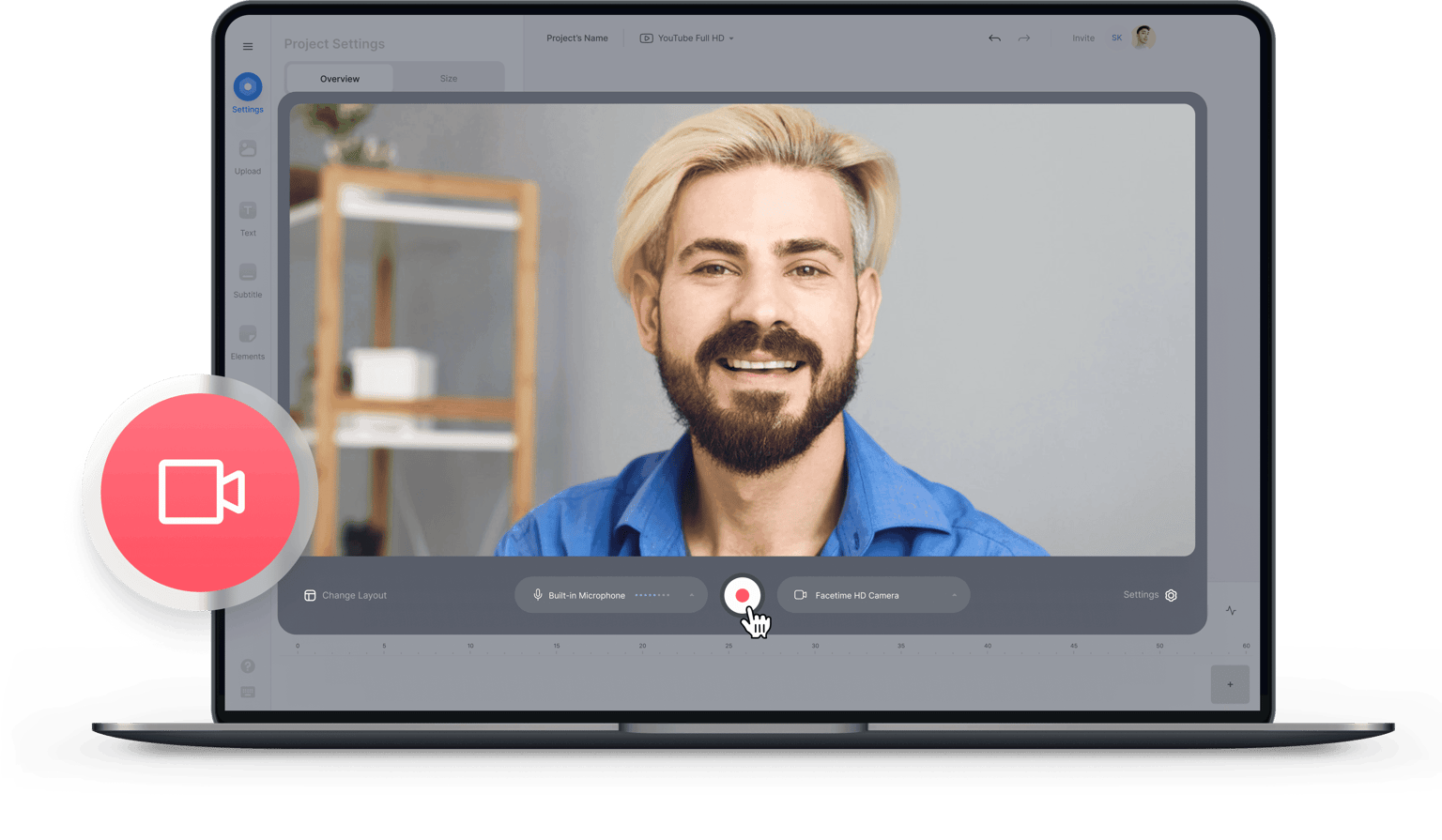


























故障排除指南
您的网络摄像头是否失灵?看不到图像或任何信息?没问题,只需按照以下简单步骤操作,我们就能让您的网络摄像头立即正常工作:
步骤 1.
如果您使用的是外置网络摄像头,请仔细检查它是否已通过 USB 接口插入,其连接线是否损坏。在插入网络摄像头等新配件时,电脑通常会通过一个小的音频信号或屏幕通知来通知你。对于 Mac 用户,可以通过以下网址查看硬件状态:关于这台 Mac → 系统报告 → 设备。对于 Windows,请导航至 "控制面板",然后选择 "查看设备和打印机 "来查看当前设备。
步骤 2.
确保所有软件都是最新的。这包括操作系统、网络摄像头驱动程序以及与之配套使用的软件。如果您使用的是外置网络摄像头,请检查它是否与您要使用的软件兼容。
第 3 步
某些型号的网络摄像头带有 "开/关 "开关,如果你的摄像头带有该开关,请确保将其设置为 "开"。
第 4 步
只打开一个可以访问摄像头画面的应用程序。多个应用程序同时使用摄像头会导致摄像头无法正确显示。
它是如何工作的?

步骤 1
1.点击 "开始测试
点击该按钮后,测试将开始。

步骤 2
2.点击弹出窗口上的 "允许
屏幕上会弹出一个请求允许的窗口。点击 "允许",这样我们就可以测试您的网络摄像头。

步骤 3
3.查看网络摄像头的画面
检查网络摄像头的图像和视频质量。确保光照良好。
了解更多
在线摄像头测试教程
商务、教育和个人
无论您是要为客户主持商务电话,还是要与同学或教育界同仁联系,抑或是进行个人视频交流,拥有高质量的网络摄像头连接都是非常重要的。
我们的网络摄像头测试工具可让您在加入通话前验证网络摄像头是否工作正常。在加入 Microsoft Teams、Google Meet、Zoom 和其他视频会议平台的通话前,您可以确保摄像头功能完好。

无需注册
使用我们的网络摄像头测试工具无需注册账户。只需单击上方的 "开始网络摄像头测试 "按钮,即可查看视频通话时的摄像头画面。这是一种通过浏览器在线测试摄像头的简单方法,而无需使用 Photobooth 等应用程序或安装其他软件来测试。

永久免费
我们的网络摄像头测试工具 100% 免费。您无需输入银行卡信息即可试用。我们相信,在付费之前,用户可以免费试用我们的产品。我们还有一个免费的在线视频编辑工具供您试用。

常见问题
深受创作者喜爱。
深受财富 500 强企业的喜爱
VEED 改变了游戏规则。它让我们能够轻松地为社交推广和广告单元创建华丽的内容。

Max Alter
Director of Audience Development, NBCUniversal

我喜欢使用 VEED。它的字幕是我在市场上见过的最准确的。它让我的内容更上一层楼。

Laura Haleydt
Brand Marketing Manager, Carlsberg Importers

我用 Loom 录制,Rev 制作字幕,Google 存储,Youtube 获取分享链接。现在我可以通过 VEED 在一个地方完成所有这些工作。

Cedric Gustavo Ravache
Enterprise Account Executive, Cloud Software Group

VEED 是我的一站式视频编辑店!它将我的剪辑时间缩短了约 60%,让我可以专注于我的在线职业指导业务。

Nadeem L
Entrepreneur and Owner, TheCareerCEO.com

说到精彩视频,您只需要 VEED
无需信用卡
不仅仅是网络摄像头测试工具
使用 VEED,您能做的远不止测试网络摄像头。使用我们的免费在线屏幕录像机,您可以录制在线视频通话,然后使用我们的视频编辑器编辑您的录像。或者根据视频模板创建新视频!我们的视频编辑软件中包含大量易于使用的工具,可帮助您创建令人惊叹的专业视频。您还可以在视频中添加文字、自动添加字幕、添加音频、在视频上绘图等!
